Laptop-Bildschirm deaktivieren, zwei externe Bildschirme verwenden?
Hallo,
Ich verfüge in meiner Arbeit zwei große Bildschirme welche direkt an meinen Laptop gekoppelt sind. Einen neueren mit HDMI-Ausgang und einen älteren mit VGA-Anschluss. Damals hat es mir die IT so eingerichtet, dass der Bildschirm des Laptops deaktiviert bleibt und ich ausschließlich über die deutlich größeren Monitore arbeiten kann. Dies wurde ausschließlich über die Windows 10 Anzeigeeinstellungen gelöst. Es wurde keine Form von externen Hubs verwendet.
Jetzt ist aber in der Zeit der Corona-Krise die Zeit gekommen wo ich den Laptop mit nach Hause genommen habe. Wieder in der Firma, wurden diese Voreinstellungen natürlich verworfen und schaffe es tunlichts nicht, den Laptopbildschirm auf die beiden externen Monitore umzustellen:
1) es werden in den Anzeigeeinstellungen nur zwei Bildschirme angezeigt: Den vom Laptop (Monitor 1) und der ältere VGA-Bildschirm (Monitor 2). Ein Monitor 3 wird mir in den Dropdown-Menüs nicht angezeigt.
2) Wenn ich auf "erkennen" klicke, erscheint in der Ansicht "Bildschirm auswählen und neu ordnen" zwar ein weiterer Monitor (und sogar ein vierter wenn ich erneut klicke), aber die Symbole werden mit grauem Bildschirm dargestellt. Zusätzlich erscheint bei "Monitor 3" die Auswahloption, ob ich diesen mittels VGA verwenden möchte (obwohl dieser per HDMI-Anschluss angesteuert wird)
3) Mein Ansatz wäre gewesen, das Bild zuerst ausschließlich über Monitor 2 ausgeben zu lassen und anschließend auf Monitor 3 zu wechseln. Fehlanzeige! Das Bild am Laptop (Monitor 1) geht zwar aus, aber Monitor 3 kann man trotzdem nicht auswählen. Was mache ich anders als die IT? Ich begreife es einfach nicht. Hilfe! :D
Ziel ist es, Monitor 1 auszuschalten und das Bild über Monitor 2 (HDMI) und Monitor 3 (VGA) ausgeben zu lassen. (Der VGA-Bildschirm wird jedoch als Monitor 2 erkannt). Dies soll ohne externe HUBS passieren und ausschließlich über die Windows-Einstellungen konfiguriert werden. Kann mir bitte wer helfen? Ich bin hier echt schon am verzweifeln (NEIN, die IT fragen ist wegen der Corona-Krise auch keine Option, da alle auf Homeoffice sind und echt andere Probleme haben)
Was ich vergessen habe zu erwähnen. Ich besitze in der Firma eine Docking Station. Der Laptop rastet ein und das wars -> es besteht keine Notwendigkeit die Bildschirme manuell jedes Mal am Laptop anzuschließen. Hilfestellungen wie "stecke die Anschlüsse richtig an" helfen mir also überhaupt nicht, da ich diese nicht anrühre.
zu Frage 1+2: Wurde gelöst, als ich von einem HDMI auf ein DP-Kabel gewechselt bin.
zu Frage 3: wurde gelöst: Lösungweg ist unten beschrieben.
1 Antwort
Generell sollte die über die Einstellungen Möglich sein.
Weitere Anzeigen werden immer grau angezeigt... Nur die Hauptanzeige ist Blau
t
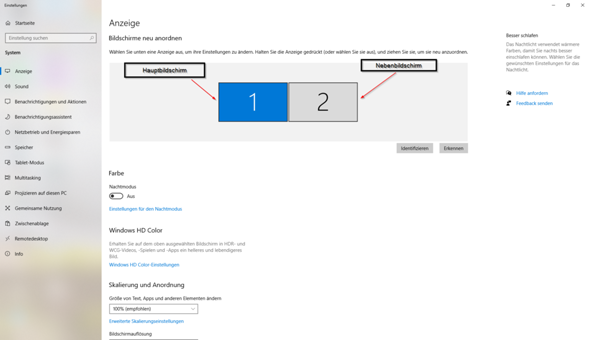
Wenn du weiter Runterscrollst gibt es noch Optionen für Mehrere Bilschirme, welche ich Persönlich auf "Diese Anzeige erweitern" habe. Du müsstest in deinem Fall "Nur auf 2 und 3 anzeigen" auswählen.
Dies kann ich dir leider nicht zeigen, da ich nur 2 Bildschirme Habe.
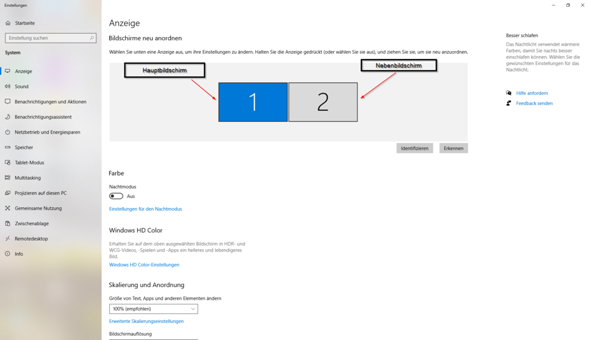
Nachdem nun einige Zeit vergangen ist und (meines erachtens) sehr triviale IT-Frage keine Antwort meine Frage wirklich geholfen hat, werde ich hier nun eine (selbst erarbeitete) Lösung anbieten, wie man den Laptopbildschirm auf zwei externe Bildschirme überträgt, sollte jemand mal vor einem ähnlichen Problem stehen.
--------------------------------------------
Folgende Aufstellung habe ich am Bürotisch
linker Bildschirm (Bildschirm 2): DP-Anschluss
mittlerere Bildschirm (Bildschirm 3): VGA-Anschluss
rechter Bildschirm (Bildschirm 1): Laptop; Bildschirm ausgeschaltet
--------------------------------------------
Wie mein Vorredner bereits im oben im Bild beschrieben hat geht man folgenden Weg:
Desktop->Rechtsklick->Anzeigeeinstellungen->Anzeige->Bildschirm neu anordnen (siehe Screenshot von Oklinq):
Bildschirm 1 anklicken: Auf Bildschirm 2 erweitern.
Bildschirm 2 anklicken: Nur auf Bildschirm 2 anzeigen->speichern
Bildschirm 2 anklicken: Bildschirm 2 auf Bildschirm 3 erweitern.
Bildschirm 1(Laptop) wird deaktiviert, Bildschirm 2&3 sind verbunden.
--------------------------------------------
Sollte nun noch die Reihenfolge der Bildschirme falsch sein, dann kann man die Reihenfolge der Bildschirme durch ziehen der Bildschirmsymbole mit der linken Maustaste neu anordnen.